

・

kintoneとBubbleの連携は、プログラミングの知識がなくても業務効率化を実現できる強力な手段となる可能性を持っています。
この記事では、Yoomを活用してこれら2つのアプリを連携し、Webアプリケーションの開発をスピーディーに進める方法を紹介します。
情報の一元管理と手作業の削減が期待できるため、迅速な開発作業のサポートツールとして役立つでしょう。
・膨大な管理データを保持する社内部門
・業務プロセスを柔軟にカスタマイズしたいチーム責任者
・複数部門で異なるツールを使用している企業
・プログラミング初心者の方
・kintoneとBubbleを使用しており、それぞれを連携して業務効率化をしたいと考えている方
kintoneで登録された情報をBubbleに自動追加することで、複数のツール間での重複入力が不要になります。
これにより、入力ミスを減らし、業務プロセスを効率化させることができるでしょう。
また、情報が素早く同期されるため、チーム内のスタッフが常に最新の情報にアクセスできます。
一例として、人事チームがkintoneで社員データを登録し、経理チームがBubbleで作成した勤怠管理アプリで情報を活用する、ということも実現するかもしれません。
情報登録作業を自動化することで、対応スタッフがデータ移行や入力に費やす時間を削減できます。
削減した時間を別業務に充てることが可能となり、業務のコスト削減と生産性の向上も期待できるかもしれません。
具体例として、kintoneの登録情報をBubbleに手動追加すると、入力ミスのリスクもあり、かつ確認作業で時間がかかってしまうことでしょう。
登録作業の自動化でミスを最小限に抑え、必要な情報を追加できます。
作業の自動化により、異なるプラットフォームを使用するチーム間での情報共有がスムーズになります。
Bubble上で情報が整理されるため、チーム全体の連携が強まり、業務全体の最適化が図れます。
例えば、kintone内のプロジェクト情報をBubbleに自動追加することで、詳細を視覚化できます。
進捗状況の確認も容易になるため、作業効率の向上が見込まれます。
[Yoomとは]
では、「kintoneで登録された情報をBubbleに追加する」のテンプレートを使ったフローボットを作成していきましょう。
フロー完成までの作業は以下のように進めていきます。
ステップ1:kintoneとBubbleをマイアプリ連携
ステップ2:kintoneのトリガー設定
ステップ3:Bubbleのトリガー設定
さっそくYoomを活用してフローボットを作成していきましょう。
それでは、連携させる2つのアプリの新規接続を行なっていきましょう。
(1)まずはkintoneをマイアプリに接続していきます。
Yoomアカウントにログイン後、左欄の「マイアプリ」をクリックして「新規接続」からkintoneを検索してください。

(2)kintoneのアプリアイコンが出てきますので、そちらをクリックします。
連携方法はこちらのページでも詳しく紹介しているので、不明点がある際には、ヘルプ記事を確認してみてください。
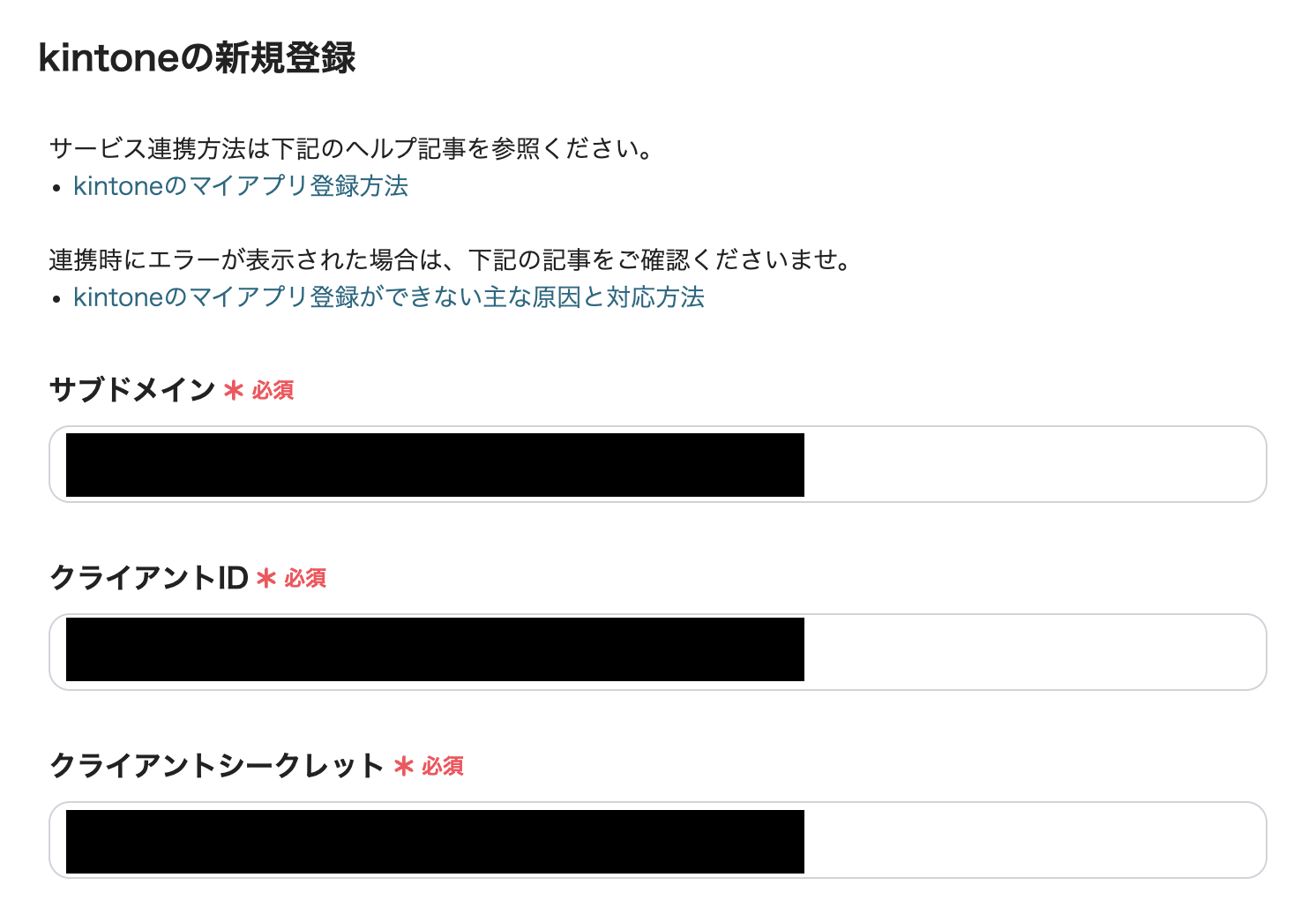
「サブドメイン」、「クライアントID」、「クライアントシークレット」を入力後、[追加]をクリックします。
これでkintoneの接続は完了です。
※アプリ登録がうまくできない場合には、こちらのページも参考にしてください。
(3)次にBubbleを接続しましょう。
先ほどと同様の操作でBubbleのアプリアイコンを検索し、クリックします。
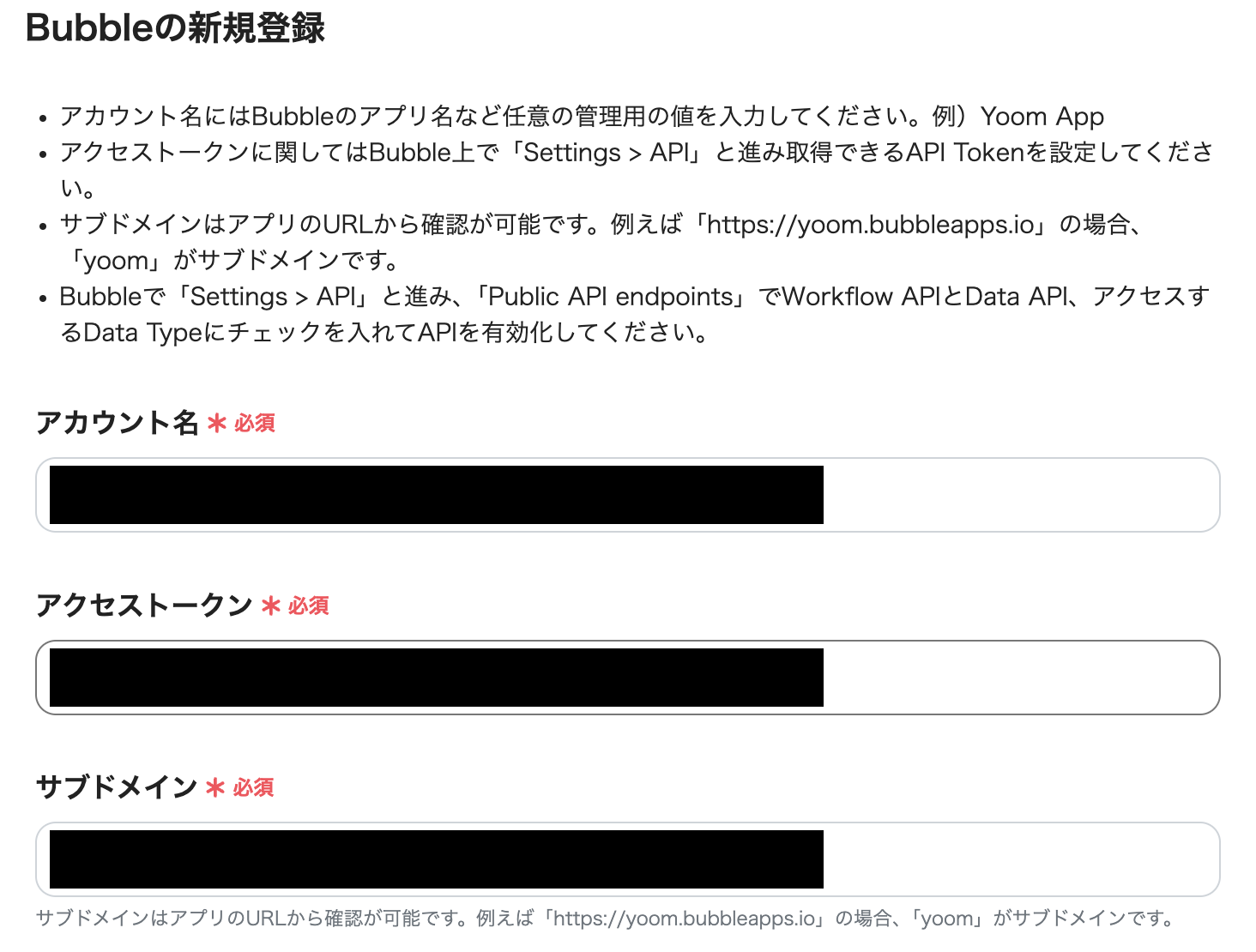
(4)表示されている内容に沿って、「アカウント名」、「アクセストークン」、「サブドメイン」を入力し、[追加]をクリックします。
設定が正常に行われると、Yoomアカウントのマイアプリ画面へ移動します。
これで2つのアプリがYoomアカウントに接続できました。
Yoomアカウントに対象のアプリの新規接続が完了していることを確認後、下記のテンプレートの「このテンプレートを試してみる」のアイコンをクリックします。
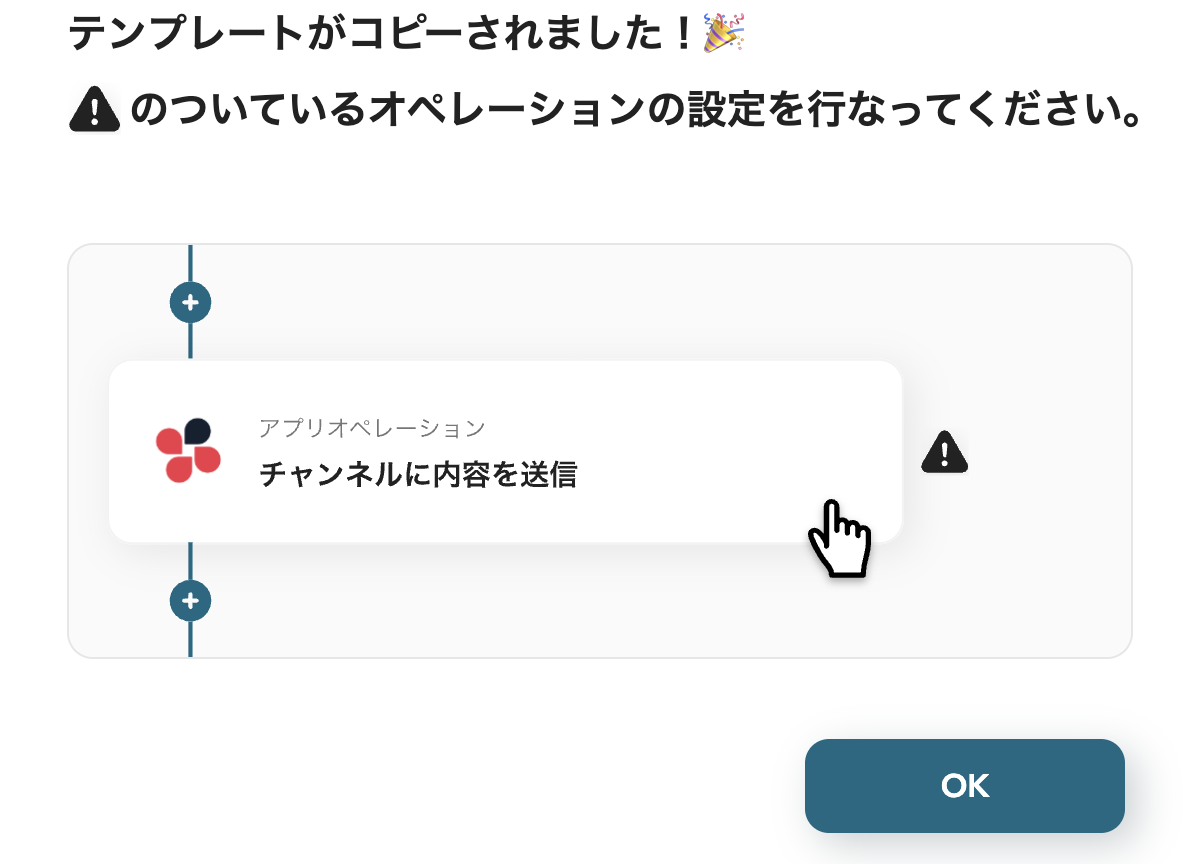
テンプレートがコピーされるため、「OK」ボタンをクリックします。
Yoomアカウントの「マイプロジェクト」の画面に移動するので、テンプレート内容を確認してください。
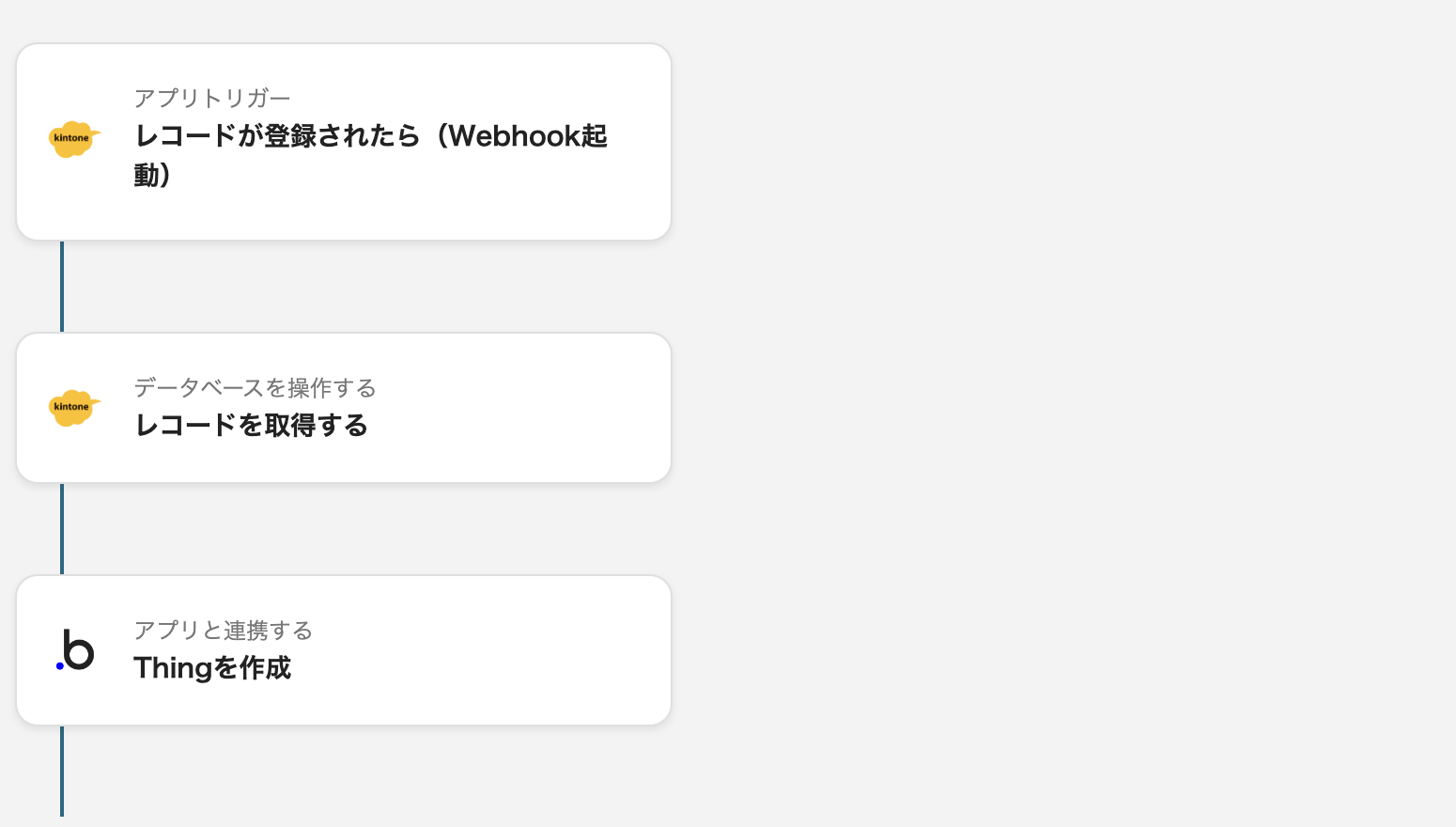
設定フローは3つです。
(1)では、1つ目のアクション、kintoneのアプリトリガーを設定します。
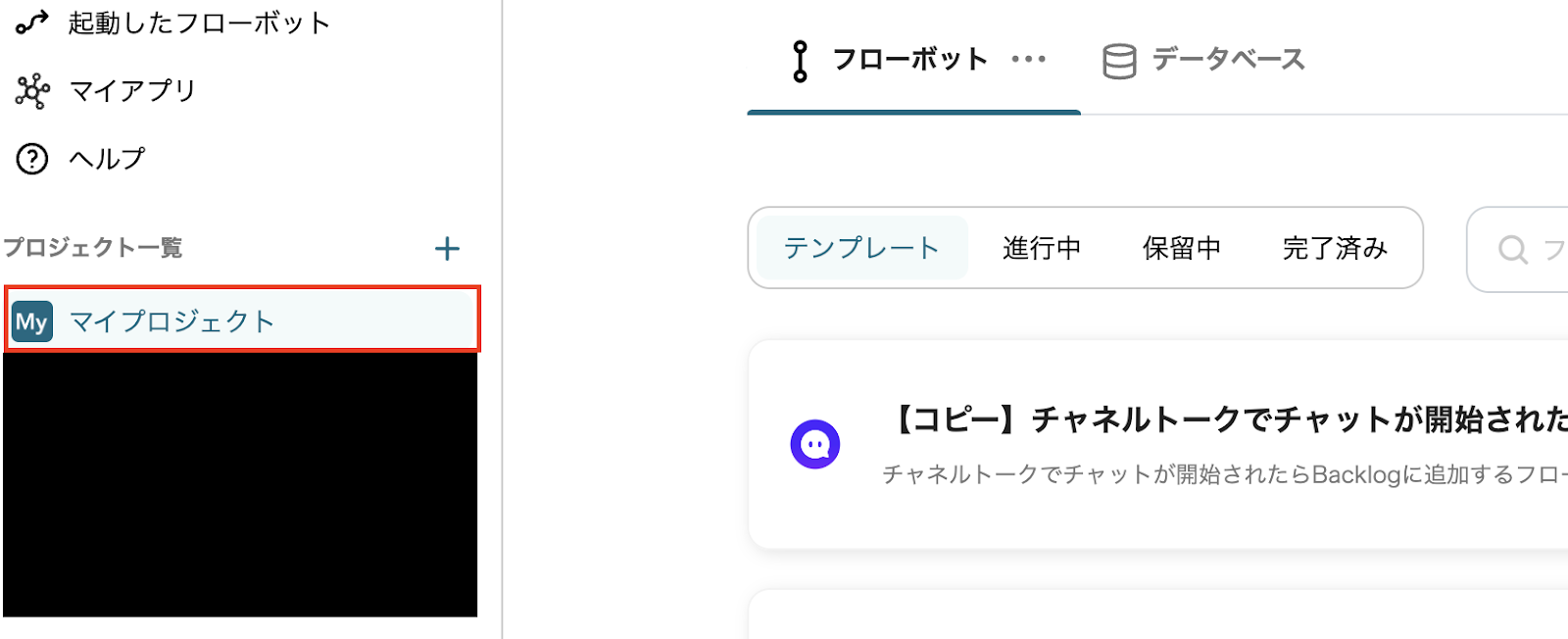
Yoomアカウントの画面左側のマイプロジェクトから「【コピー】kintoneで登録された情報をBubbleに追加する」をクリックしてください。
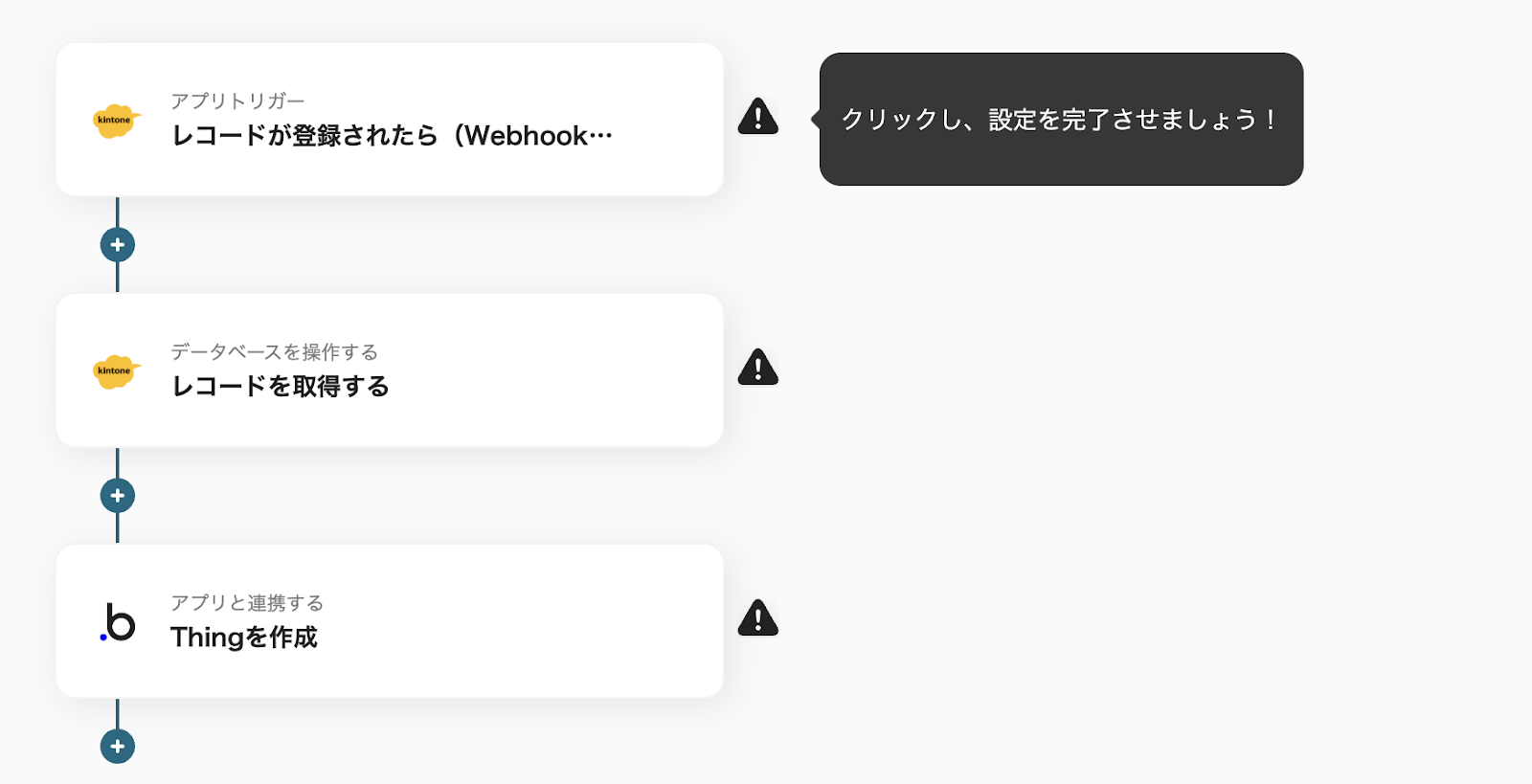
上記のような画面に移動するので、さっそくフローボットの設定を行っていきましょう。
(2)まずはトリガーとなる「レコードが登録されたら(Webhook起動)」をクリックします。
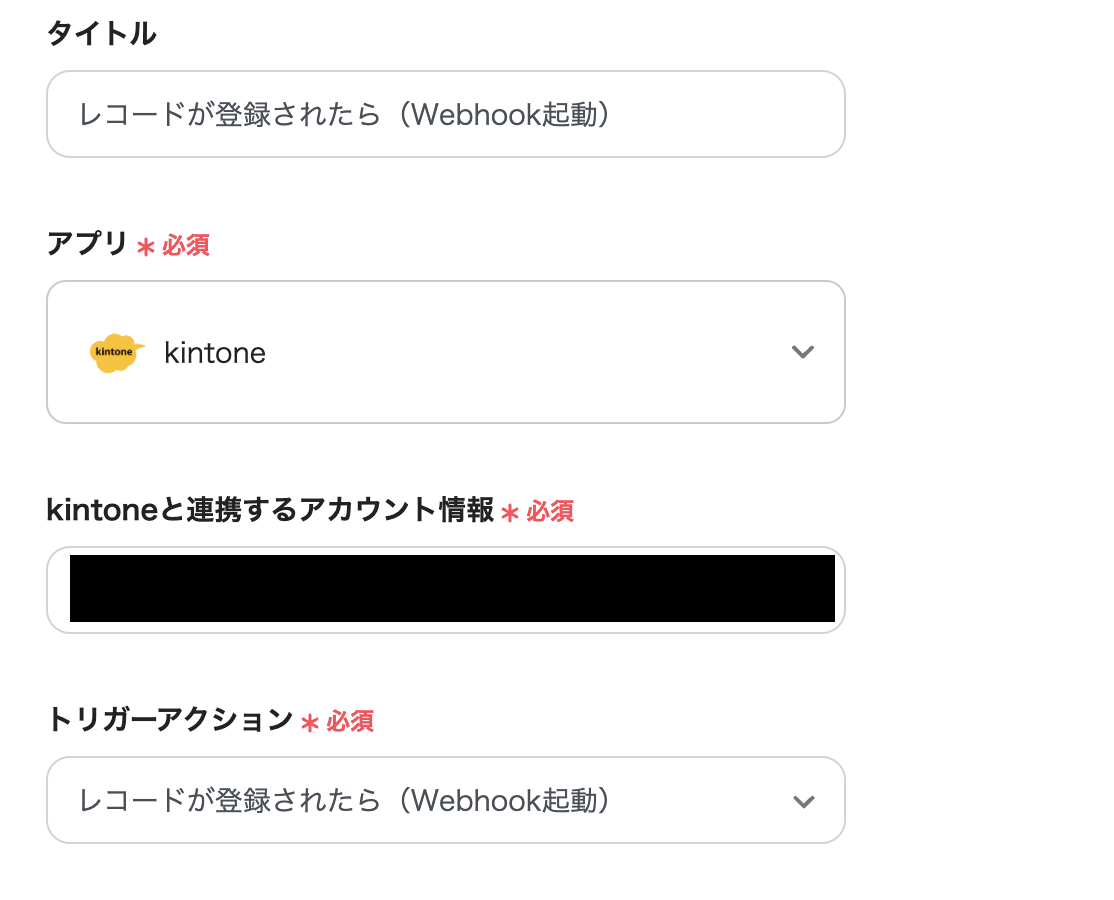
kintoneと連携するアカウント情報を入力し、トリガーアクションは「レコードが登録されたら(Webhook起動)」のままにし[次へ]をクリックします。
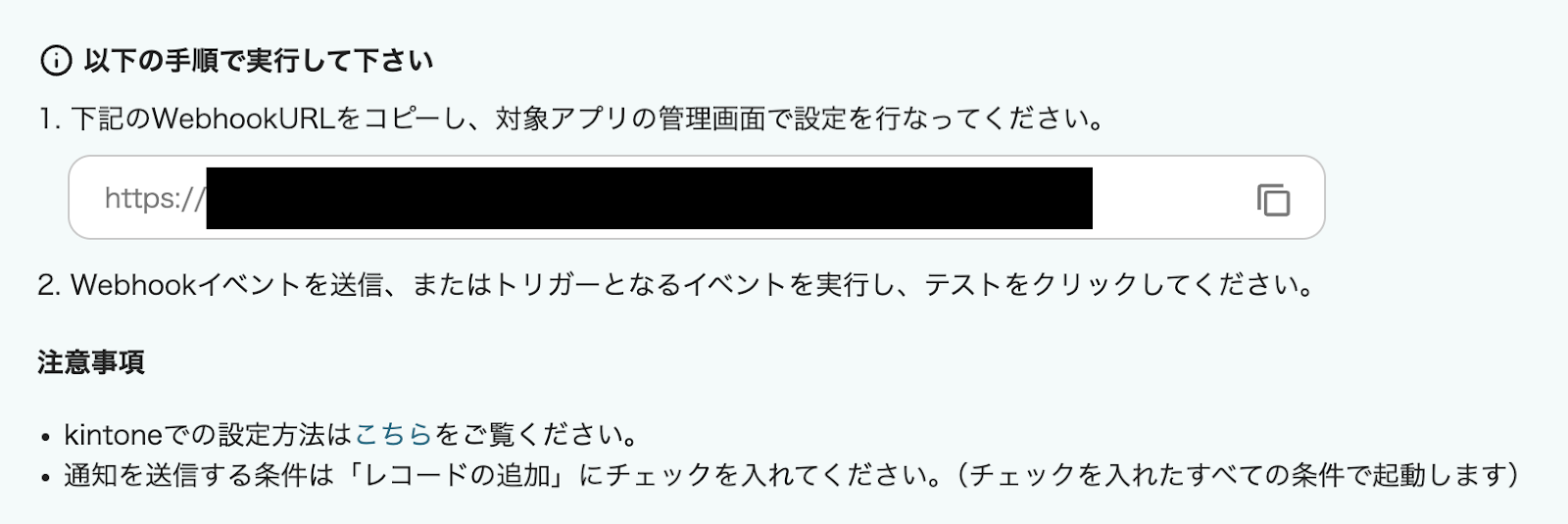
(3)上記のように、設定のための実行指示が表示されるため、設定を進めます。
[テスト]をクリックし、問題なければ[保存する]をクリックします。
(4)次は、2つ目のアクション、kintoneでレコード情報を取得する設定を行います。
kintoneと連携するアカウント情報が入力されていることを確認し、実行アクションは「レコードを取得する」のままにしてください。
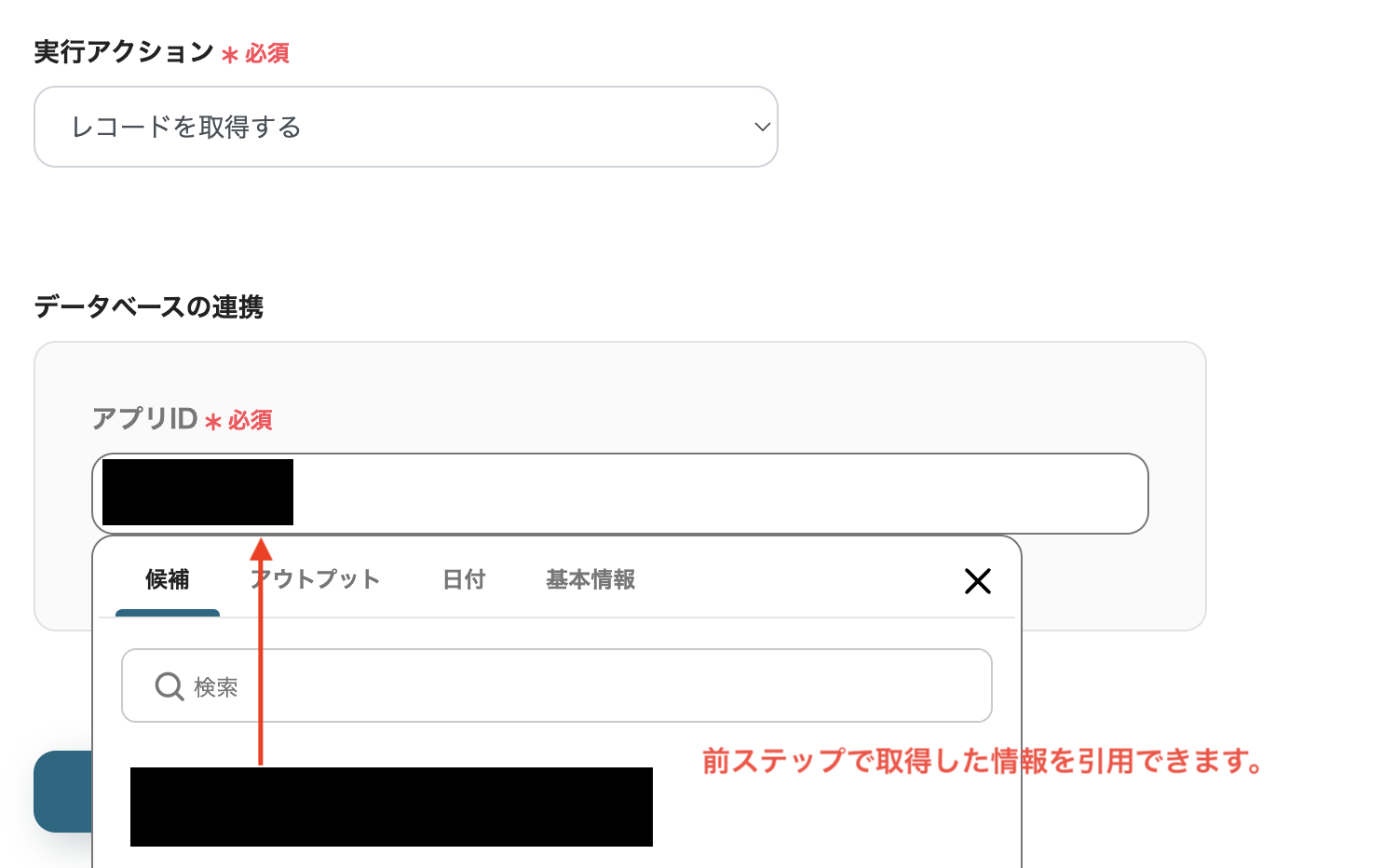
データベースの連携で「アプリID」に情報を入力し、[次へ]をクリックします。
前ステップで取得した情報を引用することもできます。
入力バーをクリックすると情報が展開されるので、該当する情報を選択してください。
(5)次画面で「取得したいレコードの条件」を入力してください。
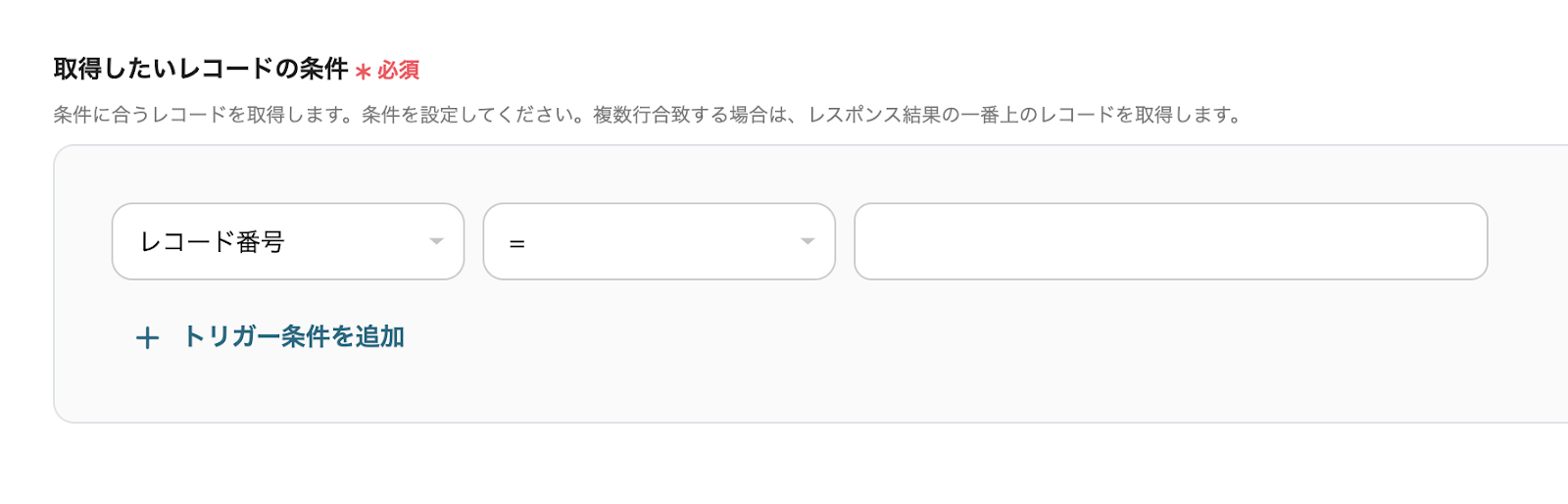
入力完了後、[テスト]をクリックし、問題なければ[保存する]をクリックします。
(1)最後にBubbleの設定を行います。
3つ目のアクション、「Thingを作成する」をクリックします。
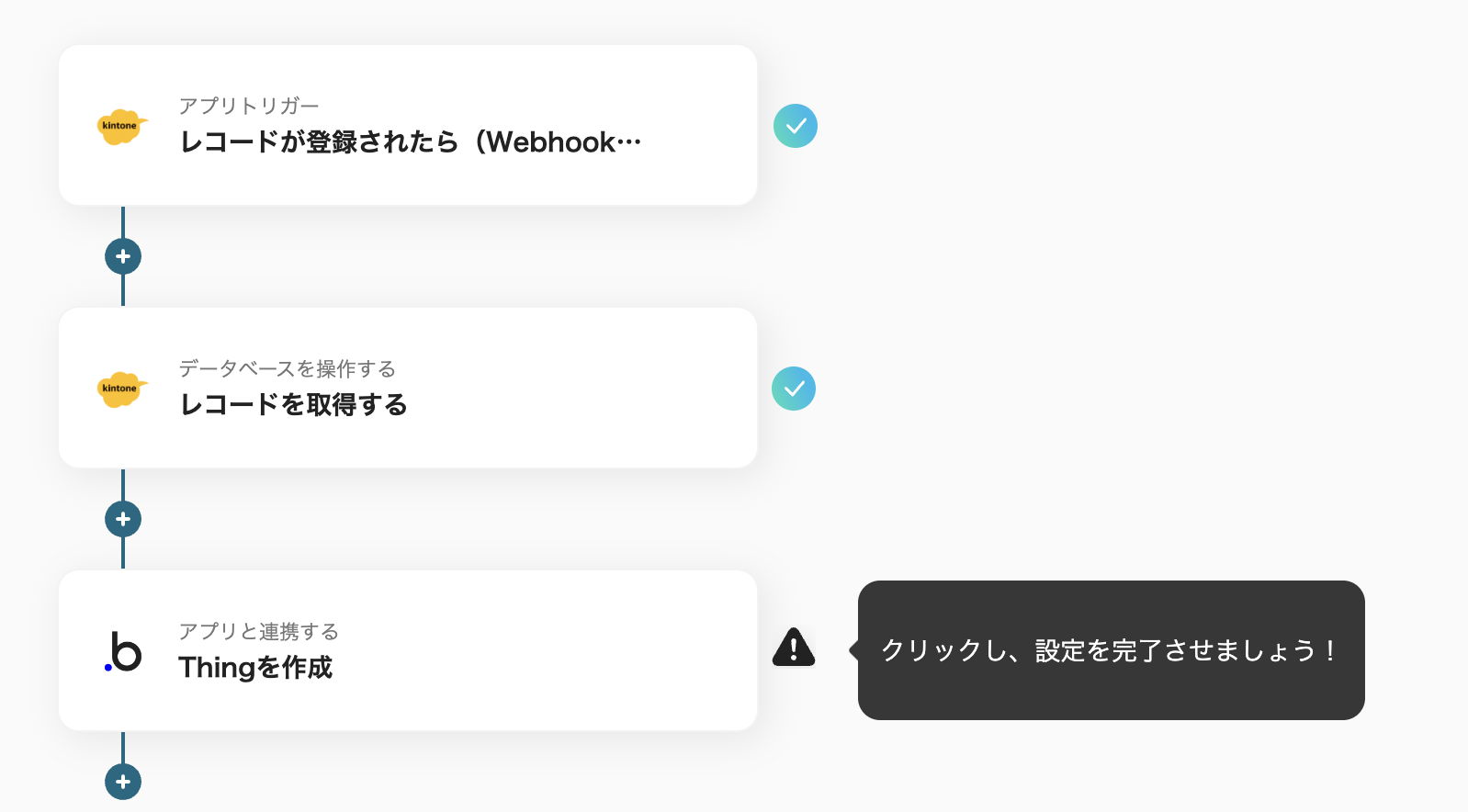
連携させたいBubbleのアカウント情報を入力し、[次へ]をクリックします。
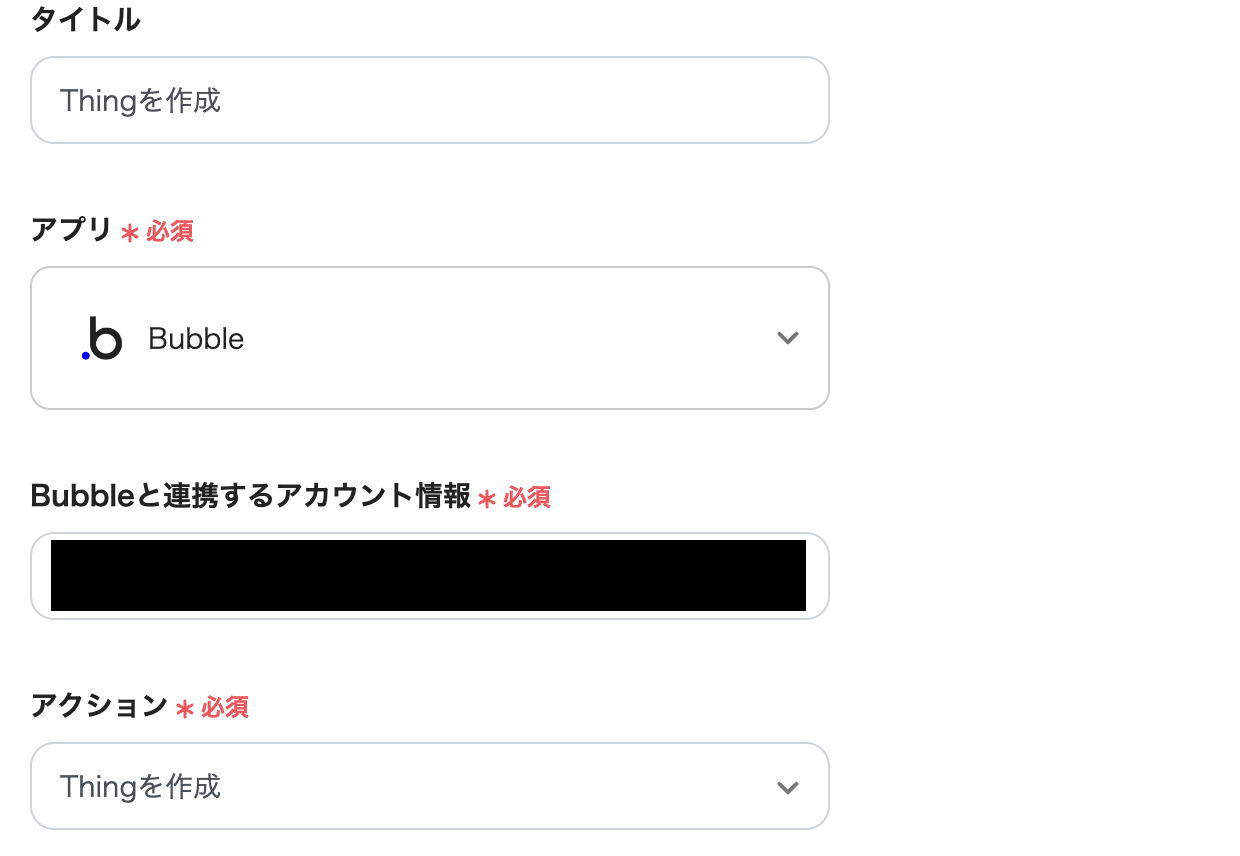
(2)次画面で「データタイプ」、Thingの「フィールド名」、「値」を入力しましょう。
Thingの値はkintoneのレコード取得アクションで説明した事前に取得したアウトプットを引用することで入力も可能です。
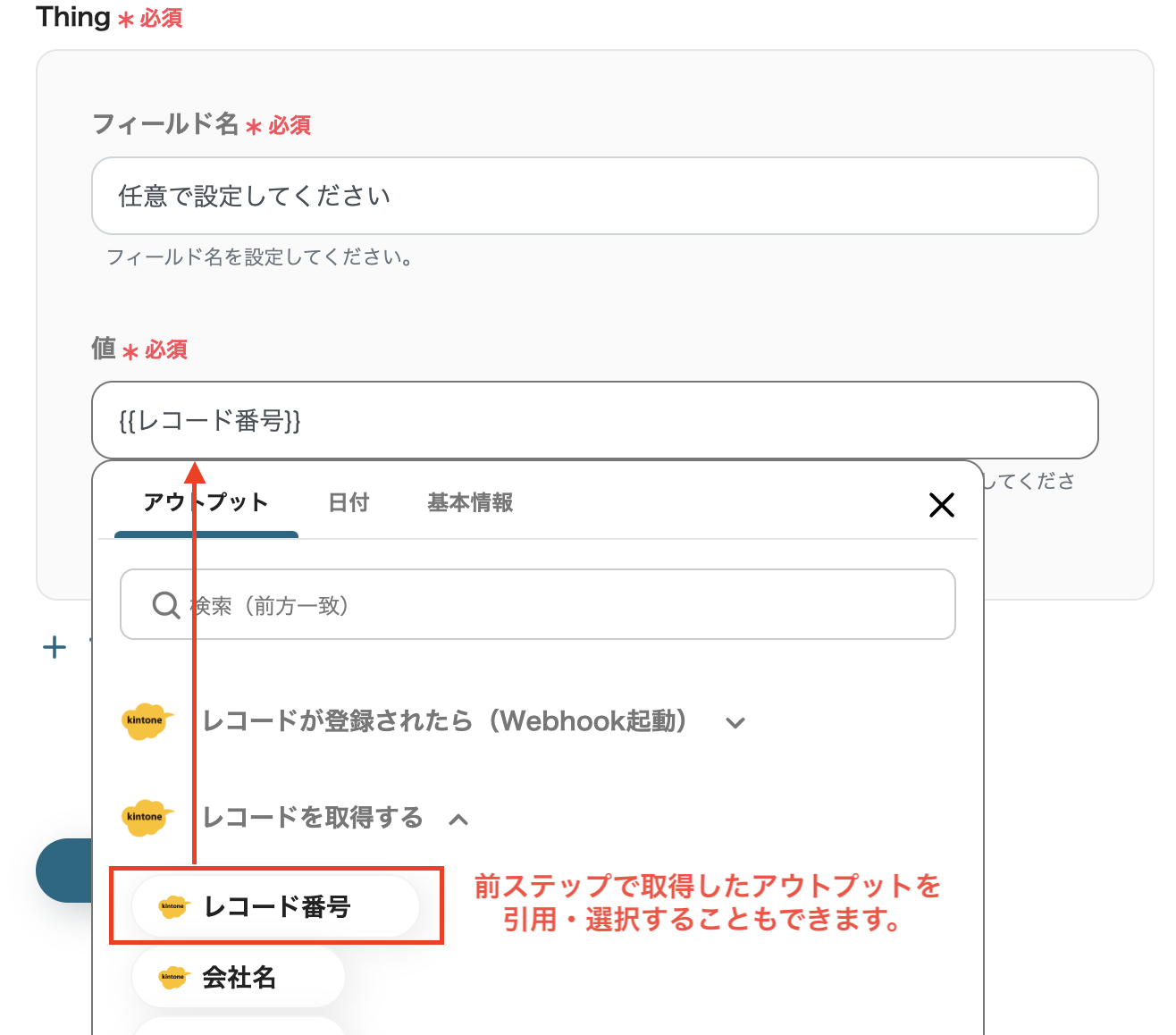
(3)入力が済んだら[テスト]をクリックし[保存]します。
その後、すべての設定が完了したという表示が出てくるので、「トリガーをON」をクリックしましょう。
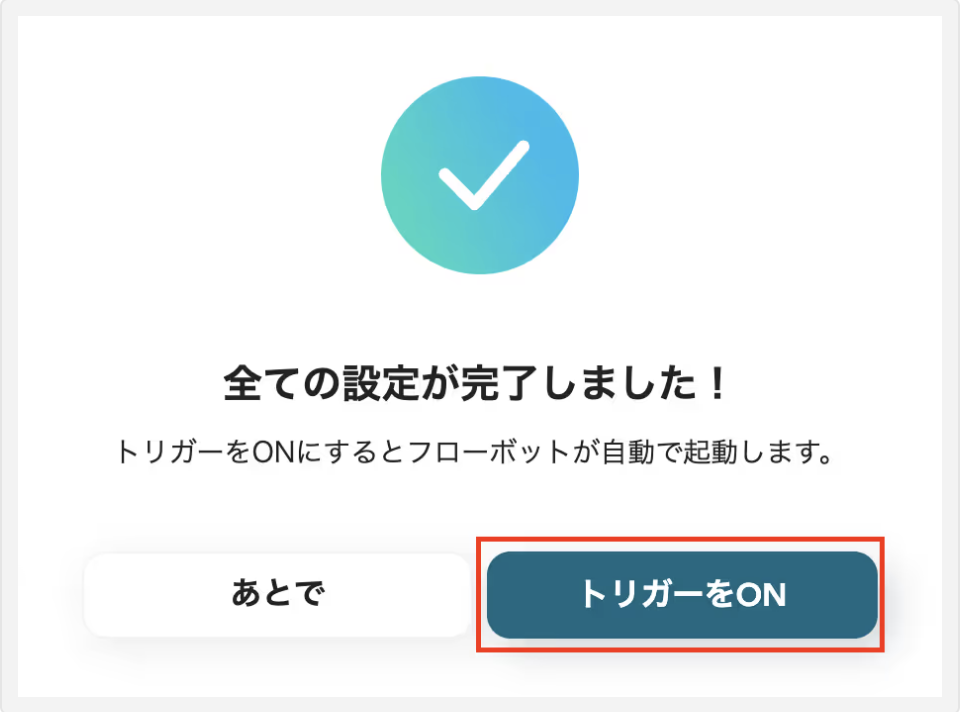
これでフローボットの設定が完了しました。
今後、このフローボットを活用することでkintoneで情報を登録した際、Bubbleでのタスク追加操作がスムーズになります。
kintone・Bubbleを活用した、他の業務プロセスの自動化例を紹介します
kintoneの「レコードを追加」という設定をYoom上で行うことで、入力フォームに値を入力すると、その値を自動的にkintoneに格納できます。
格納されたデータは、kintoneのアプリで確認できます。
見積書作成を効率化したいと考えている方におすすめのテンプレートです。
kintoneでレコードが登録されると、Misocaで自動的に見積書が作成されるため、手動による作業を省き、業務をスムーズに進めることが可能です。
このフローの活用により、kintoneの特定のレコードのステータスが更新されたら、freeeサインを使用して契約書を自動で送付することができます。
契約書の作成から顧客先へ送付するまでの作業スピードが向上し、作業時間の削減が期待できます。
kintoneとBubbleの連携は、プログラミング不要で業務効率化を実現するための強力なツールです。
データの一元管理と手作業の削減により、業務プロセスを大幅に改善し、コスト削減も期待できるかもしれません。
迅速な意思決定が求められるビジネス環境において、最新の情報にアクセスできることは大きな利点となります。
これを機に、業務の自動化を進め、さらなる生産性向上を目指しましょう。
